Aké vlastnosti platia pre rastrovú grafiku. Vektorová a rastrová grafika
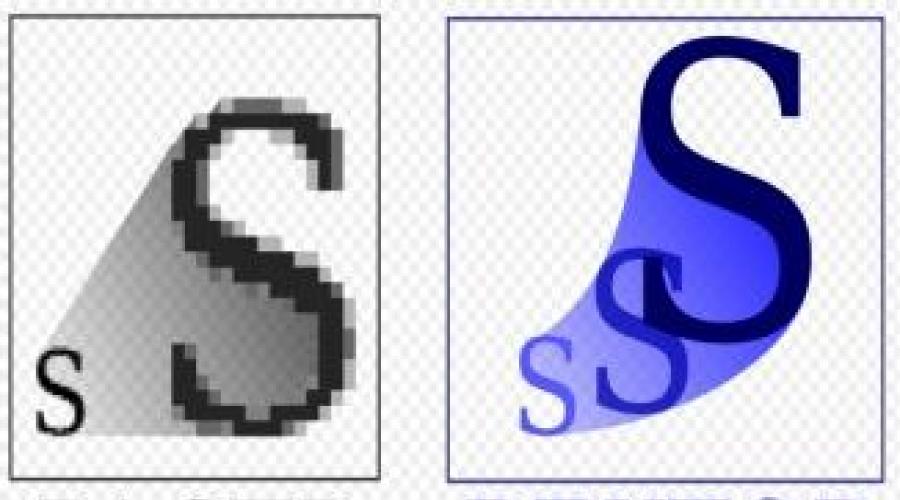
Prečítajte si tiež
Vzorkovanie
Príklad analógové znázornenie grafické informácie môže slúžiť ako maľba, ktorej farba sa neustále mení, a diskrétny - obraz vytlačený pomocou atramentová tlačiareň a pozostávajúce z jednotlivé body iná farba.
Príklad analógového úložiska zvukové informácie je vinylová platňa (zvuková stopa neustále mení svoj tvar) a diskrétny je zvukový kompaktný disk (ktorého zvuková stopa obsahuje oblasti s rôznou odrazivosťou).
Prezentácia obrázkov v počítači
Obrázok:
Raster
Vektor
Raster:
Rastrový obrázok je kolekcia bodiek (pixelov) rôznych farieb.
Pixel - minimálna plocha obrázka, ktorej farbu je možné nastaviť nezávisle.
Počas procesu kódovania je obraz priestorovo diskretizovaný.
Priestorové vzorkovanie obrazu možno prirovnať k konštruovaniu obrazu z mozaiky (veľké množstvo malých viacfarebných okuliarov).
Obrázok je rozdelený na samostatné malé fragmenty (bodky) a každému fragmentu je priradená farebná hodnota, tzn kód farby (červená, zelená, modrá atď.).
Kvalita obrázka závisí od počtu bodov (čím menšia je veľkosť bodu a teda čím väčší je ich počet, tým lepšia je kvalita) a počtu použitých farieb (čím viac farieb, tým lepšia je kvalita zakódovaného obrázka ).
Výhody rastrového kódovania:
2. Prevalencia
Nevýhody rastrového kódovania:
1. Univerzálna metóda (umožňuje zakódovať akýkoľvek obrázok)
2. Prevalencia
3. Jediná metóda na kódovanie a spracovanie rozmazaných obrázkov, ktoré nemajú jasné hranice (fotografie)
4. Bitová mapa je prirodzená pre väčšinu I/O zariadení
Najpopulárnejšie rastrové formáty:
Formáty rastrové obrázky:
Bitová mapa (BMP)- univerzálny formát rastrové grafické súbory používané v operačnom systéme Windows. Tento formát je podporovaný mnohými grafických editorov vrátane editora Paint. Odporúča sa na ukladanie a výmenu údajov s inými aplikáciami.
Graphics Interchange Format (GIF)- formát rastrového grafického súboru, podporovaný aplikáciami pre rôzne operačné systémy. Obsahuje bezstratový kompresný algoritmus, ktorý vám umožňuje niekoľkonásobne zmenšiť veľkosť súboru. Odporúča sa na ukladanie obrázkov vytvorených programovo (diagramy, grafy atď.) a kresieb (napríklad aplikácie) s obmedzeným počtom farieb (do 256). Používa sa na umiestnenie grafických obrázkov na webové stránky na internete.
Formát súboru označeného obrázka (TIFF)- formát rastrového grafického súboru, ktorý podporujú všetky hlavné grafické editory a počítačové platformy. Obsahuje bezstratový kompresný algoritmus. Používa sa na výmenu dokumentov medzi rôznymi programami. Odporúča sa používať pri práci s publikačnými systémami. Formát podporuje širokú škálu farebných hĺbok, rôzne farebné priestory, rôzne nastavenia kompresia (stratová aj bezstratová).
RAW- ukladá informácie získané priamo z matice digitálneho fotoaparátu alebo podobného zariadenia bez aplikovania akýchkoľvek transformácií a tiež ukladá nastavenia fotoaparátu.
Vektorový obrázok:
Vektorový obrázok je zbierka grafických primitív (bod, čiara, elipsa...). Každé primitívum je opísané matematickými vzorcami. Kódovanie závisí od prostredia aplikácie.
Dôstojnosť vektorová grafika znamená, že súbory s vektorovou grafikou majú relatívne malú veľkosť.
Dôležitá je aj vektorová grafika možno zvýšiť alebo znížiť bez straty kvality.
Výhody vektorových obrázkov:
1. Najlepšia cesta na ukladanie výkresov, schém, máp
2. Počas kódovania nedochádza k strate informácií
3. Pri zmene veľkosti nedochádza k žiadnemu skresleniu
4. Veľkosť súboru závisí od zložitosti výkresu
5. Pri zmene mierky obrazu nedochádza k žiadnemu skresleniu
Nevýhody vektorových obrázkov:
1. Nie všetky objekty môžu byť zobrazené vo vektorovej forme
2. Prevod z rastrového na vektorový obrázok je náročný
3. Neefektívne použitie pre fotografie a rozmazané obrázky

Formáty vektorových obrázkov
cdr– formát používaný CorelDraw.
cmx– formát grafické programy Corel Corporation, navrhnutý na prenos výkresov medzi rôznymi programami.
ai– formát súboru vytvorený aplikáciou Adobe Illustrator.
wmf(Windows Metafile) – grafický formát súboru v systéme Microsoft Windows, univerzálny vektorový formát podporovaný väčšinou aplikácií Windows.
eps– pomerne univerzálny formát vektorových súborov podporovaný väčšinou vektorových editorov – CorelDraw, Adobe Illustrator, Macromedia FreeHand.
fla– zdrojové Flash súbory sú vytvorené v AdobeFlash (predtým MacromediaFlash).
swf– Formát Flash, ktorý je možné zobraziť pomocou Flash Player, nainštalovaný ako doplnok prehliadača.
svg– Skratka pre angličtinu. Škálovateľná vektorová grafika. Ide o otvorený štandard, t.j. Na rozdiel od väčšiny ostatných formátov, SVG nie je proprietárny.
| " |
Technológie na spracovanie grafických informácií.
Počítačová grafika predstavuje jeden z moderné technológie vytváranie rôznych obrázkov pomocou hardvéru a softvér počítač, ich zobrazenie na obrazovke monitora a následné uloženie do súboru alebo vytlačenie na tlačiarni.
Existujú dva spôsoby prezentácie grafických obrázkov: raster A vektor. Podľa toho sa rozlišuje medzi rastrovým a vektorovým formátom grafických súborov obsahujúcich informácie o grafickom obrázku.
Rastrové formáty sú vhodné pre obrázky so zložitými rozsahmi farieb, odtieňov a tvarov. Sú to obrázky ako fotografie, kresby, naskenované dáta.
Vektorové formáty fungujú dobre pre kresby a obrázky jednoduché formy, tiene a farbenie.
Rastrová grafika. Najjednoduchší spôsob, ako implementovať rastrovú reprezentáciu obrázka. Raster, alebo rastrové pole (bitmapa), predstavuje kolekciu bitov umiestnených na poli mriežkového plátna. Bit môže byť zapnutý (jeden stav) alebo vypnutý (nulový stav). Bitové stavy možno použiť na znázornenie čiernej alebo bielej farby, takže spojením niekoľkých bitov na plátne môžete vytvoriť obraz čiernych a bielych bodov.
Rastrový obrázok pripomína hárok kockovaného papiera, na ktorom je každá bunka zafarbená čiernou alebo bielou, pričom spolu tvoria vzor.
Hlavným prvkom rastrového obrázku je pixel (pixel). Tento termín často označuje niekoľko rôznych konceptov: jeden prvok rastrového obrázku, jeden bod na obrazovke monitora, jeden bod na obrázku vytlačenom tlačiarňou. Preto sa v praxi tieto pojmy často označujú takto:
pixel- samostatný prvok rastrového obrázka;
pixel videa- prvok obrazu na obrazovke monitora;
bodka- samostatný bod vytvorený tlačiarňou alebo fotosadzbou. Farba každého pixelu v rastrovom obrázku – čierna, biela, sivá alebo kdekoľvek v spektre – je uložená pomocou kombinácie bitov. Čím viac bitov sa na to použije, tým viac odtieňov farieb možno získať pre každý pixel. Počet bitov, ktoré počítač používa na uloženie informácií o každom pixeli, sa nazýva bitová hĺbka alebo farebná hĺbka.
Najjednoduchší typ rastrového obrázka pozostáva z pixelov, ktoré majú dve možné farby - čierna a biela. Na uloženie tohto typu pixelov je potrebný jeden bit v pamäti počítača, takže obrázky pozostávajúce z týchto typov pixelov sa nazývajú 1-bitové obrázky. Zobraziť viac farby využívajú viac bitov informácií. Počet možných a dostupných farieb alebo gradácií sivá každý pixel sa rovná dvom mocnine rovnajúcej sa počtu bitov pridelených každému pixelu. 24 bitov poskytuje viac ako 16 miliónov farieb. 24-bitové obrázky sa často označujú ako obrázky s prirodzenými farbami, pretože počet farieb je viac než dostatočný na to, aby reprezentoval všetky farby, ktoré ľudské oko vidí.
Hlavnou nevýhodou rastrovej grafiky je, že každý obrázok vyžaduje veľké množstvo Pamäť. Jednoduché rastrové obrázky, ako sú kópie obrazovky počítača alebo čiernobiele obrázky, zaberajú až niekoľko stoviek kilobajtov pamäte. Detailné, vysokokvalitné kresby, napríklad vyhotovené pomocou skenerov s vysokým rozlíšením, už zaberajú desiatky megabajtov.
Na vyriešenie problému spracovania veľkých (z hľadiska spotreby pamäte) obrázkov sa používajú dve hlavné metódy:
1. zvýšenie pamäte počítača;
2. kompresia obrazu.
Ďalšou nevýhodou rastrovej reprezentácie obrázkov je zníženie kvality obrazu pri škálovaní.
Vektorová grafika. Vektorová reprezentácia, na rozdiel od rastrovej grafiky, definuje popis obrázka pomocou čiar a tvarov, možno s tieňovanými oblasťami vyplnenými plnou farbou alebo prechodom. Aj keď sa to môže zdať zložitejšie ako použitie rastrových polí, pre mnohé typy obrázkov je použitie matematických popisov jednoduchší prístup.
Vektorová grafika využíva na popis objektov kombináciu počítačových príkazov a matematických vzorcov. To umožňuje rôznym počítačovým zariadeniam, ako je monitor a tlačiareň, vypočítať, kam umiestniť skutočné body pri kreslení týchto objektov.
Vektorová grafika sa často nazýva objektovo orientovaný alebo kreslenie grafiky. Existuje množstvo jednoduchých objektov alebo primitív, napríklad: elipsa, obdĺžnik, čiara. Tieto primitívy a ich kombinácie sa používajú na vytváranie zložitejších obrázkov. Ak sa pozriete na obsah súboru vektorovej grafiky, nájdete podobnosti s programom. Môže obsahovať slovné príkazy a údaje v kóde AZSI, takže vektorový súbor je možné upravovať pomocou textový editor. Uveďme v podmienene zjednodušenej forme príkazy, ktoré opisujú kruh:
objekt - kruh;
stred - 50, 70; polomer - 40;
linka: farba - čierna, hrúbka - 0,50;
náplň - č.
Tento príklad ukazuje hlavnú výhodu vektorovej grafiky – popis objektu je jednoduchý a zaberá málo pamäte. Na opísanie tej istej kružnice pomocou rastrovej grafiky by bolo potrebné zapamätať si každý jednotlivý bod obrázka, čo by zabralo oveľa viac pamäte.
Okrem toho má vektorová grafika v porovnaní s rastrovou grafikou nasledovné výhody:
§ jednoduchosť škálovania obrazu bez zníženia jeho kvality;
§ nezávislosť od veľkosti pamäte potrebnej na uloženie obrázka z vybraného farebného modelu.
Nevýhoda vektorové obrázky sú ich istou umelosťou, ktorá spočíva v tom, že každý obrázok musí byť rozdelený na konečnú množinu jeho základných primitív.
Rastrová a vektorová grafika neexistujú oddelene od seba. Vektorové kresby teda môžu obsahovať aj rastrové obrázky. Okrem toho je možné vektorové a rastrové obrázky navzájom previesť – v tomto prípade hovoríme o prevode grafických súborov do iných formátov. Prevod vektorových obrázkov na rastrové obrázky je pomerne jednoduchý. Nie vždy je možné konvertovať rastrovú grafiku na vektorovú grafiku, pretože na to musí rastrový obrázok obsahovať čiary, ktoré môže konverzný program (ako CorelTrace ako súčasť balíka CorelDraw) identifikovať ako vektorové primitíva. Týka sa to napríklad kvalitných fotografií, kedy sa každý pixel líši od svojich susedov.
Rozhodnutie je počet prvkov v danej oblasti. Tento výraz sa vzťahuje na mnohé pojmy, ako napríklad:
§ rozlíšenie grafického obrazu;
§ rozlíšenie tlačiarne ako výstupného zariadenia;
§ rozlíšenie myši ako vstupného zariadenia.
Napríklad rozlíšenie laserova tlačiareň Je možné nastaviť 300 dpi (bod na palec), čo znamená, že tlačiareň dokáže vytlačiť 300 jednotlivých bodov na 1-palcový segment. V tomto prípade sú obrazovými prvkami laserové body a veľkosť obrazu sa meria v palcoch.
Grafické rozlíšenie obrazu merané v pixeloch na palec. Všimnite si, že pixel in počítačový súbor nemá špecifickú veľkosť, pretože ukladá iba informácie o svojej farbe. Fyzická veľkosť, ktorú pixel získa pri zobrazení konkrétne zariadenie výstup, napríklad na monitor alebo tlačiareň.
Rozhodnutie technické zariadenia ovplyvňuje výstup vektorovej a rastrovej grafiky odlišne.
Pri výstupe vektorovej kresby sa teda používa maximálne rozlíšenie výstupného zariadenia. V tomto prípade príkazy, ktoré popisujú obrázok, povedia výstupnému zariadeniu polohu a rozmery objektu a zariadenie použije maximálny možný počet bodov na jeho nakreslenie. Takže vektorový objekt, napríklad kruh, vytlačený na tlačiarňach rôznej kvality, má rovnakú polohu a rozmery na hárku papiera. Pri tlači na tlačiarni s vyšším rozlíšením však kruh vyzerá hladšie, pretože pozostáva z väčšieho počtu tlačových bodov.
Oveľa väčší vplyv na výstup rastrového obrázku má rozlíšenie výstupného zariadenia. Ak bitmapový súbor nešpecifikuje, koľko pixelov na palec má výstupné zariadenie vyprodukovať, predvolene sa nastaví minimálna veľkosť pre každý pixel. V prípade laserovej tlačiarne je minimálnym prvkom laserový bod v monitore, ide o obrazový pixel. Keďže výstupné zariadenia sa líšia veľkosťou minimálneho prvku, ktorý môžu vytvoriť, veľkosť bitmapového obrazu pri výstupe do rôzne zariadenia bude tiež iný.
Farby Niektoré objekty sú viditeľné, pretože vyžarujú svetlo, zatiaľ čo iné sú viditeľné, pretože ho odrážajú. Keď predmety vyžarujú svetlo, získavajú v našom vnímaní farbu, ktorú vidí ľudské oko. Keď predmety odrážajú svetlo, ich farba je určená farbou svetla, ktoré na ne dopadá, a farbou, ktorú tieto predmety odrážajú. Vyžarované svetlo pochádza z aktívneho zdroja, ako je obrazovka monitora. Odrazené svetlo sa odráža od povrchu predmetu, napríklad kúska papiera.
Existujú dva spôsoby popisu farby: aditívny a subtraktívny farebný systém.
Aditívny farebný systém pracuje s vyžarovaným svetlom. Aditívna farba vzniká spojením rôznofarebných lúčov svetla. Systém používa tri základné farby: červenú, zelenú a modrú ( Červená, zelená, modrá - RGB). Pri zmiešaní v rôznych pomeroch sa získa zodpovedajúca farba. Neprítomnosť týchto farieb predstavuje čiernu farbu v systéme. Schéma miešania farieb je znázornená na obrázku 1.
a) Aditívna farba b) Subtraktívne farba
Obrázok 7 - Systém miešania farieb
V subtraktívnom systéme farieb dochádza k opačnému procesu: farba sa získa odčítaním iných farieb od celkového lúča svetla. V čom biela farba vyplýva z neprítomnosti všetkých farieb a z prítomnosti všetkých farieb je čierna. Subtraktívny farebný systém pracuje s odrazenou farbou, napríklad z listu papiera. Biely papier odráža všetky farby; farebný papier časť absorbuje a zvyšok odráža.
V subtraktívnom systéme farieb sú primárne farby azúrová, purpurová a žltá ( Xuan, purpurová, žltá – CMY)- dodatočná červená, zelená a modrá. Keď sa tieto farby zmiešajú na papieri v rovnakých pomeroch, získa sa čierna farba. Tento proces je znázornený na obrázku b. Vzhľadom na skutočnosť, že tlačiarenské farby úplne neabsorbujú svetlo, kombinácia troch základných farieb sa javí ako tmavohnedá. Na úpravu tónov a dosiahnutie skutočnej čiernej sa preto do tlačiarní pridáva trochu čierneho atramentu. Farebné systémy založené na tomto princípe štvorfarebnej tlače sa označujú skratkou SMUK (Cyan, Magenta, Yellow, BlaK).
Existujú aj iné systémy na kódovanie farieb, napríklad ich reprezentácia vo forme odtieňa, sýtosti a jasu ( Nie, saturácia, správnosť - НСВ).
Odtieň je špecifický odtieň farby, ktorý sa líši od ostatných: červená, modrá, zelená atď. Sýtosť popisuje relatívnu intenzitu farby.
Znížením napríklad sýtosti červenej farby sa stáva pastelovejšou alebo vyblednutejšou. Jas (alebo osvetlenosť) farby meria množstvo čierneho odtieňa pridaného do farby, vďaka čomu je tmavšia. Systém HSB dobre zapadá do ľudského modelu vnímania farieb. Odtieň je ekvivalentom vlnovej dĺžky svetla, sýtosť je intenzita vlny a jas je celkové množstvo svetla. Nevýhodou tohto systému je nutnosť konverzie na iné systémy: RGB - pri zobrazovaní obrazu na monitore; SMUK - pri výstupe na štvorfarebnú tlačiareň.
Iné označenie systému НСВ - НSL- (Нue, Saturation, Light- odtieň, sýtosť a svetlosť).
Uvažované systémy pracujú s celým spektrom farieb – miliónmi možných odtieňov. Používateľ však často nepotrebuje viac ako niekoľko stoviek farieb. V tomto prípade je vhodné použiť indexované palety - sady farieb obsahujúce pevný počet farieb, napríklad 16 alebo 256, z ktorých si môžete vybrať požadovanú farbu. Výhodou takýchto paliet je, že zaberajú oveľa menej pamäte ako kompletné systémy RGB a SMUK.
Počítač pri práci s obrázkom vytvorí paletu a každej farbe priradí číslo, pri zadávaní farby jednotlivého pixelu alebo objektu si jednoducho zapamätá číslo, ktoré má táto farba v palete. Na uloženie čísla od 1 do 16 sú potrebné 4 bity pamäte a od 1 do 256 - 8 bitov, takže obrázky so 16 farbami sa nazývajú 4-bitové a 256 farieb sa nazývajú 8-bitové. V porovnaní s 24 bitmi potrebnými na uloženie plnej farby v systéme RGB alebo s 32 bitmi v systéme SMUK je úspora pamäte zrejmá.
Pri práci s paletou môžete použiť akékoľvek farby, napríklad systém RGB, ale ich počet je obmedzený. Pri použití 256-farebnej palety je teda pri jej vytváraní a číslovaní každá farba v palete opísaná ako bežná 24-bitová farba systému RGB. A pri odkaze na farbu je už uvedené jej číslo a nie konkrétne údaje systému 2. svetovej vojny, ktoré túto farbu popisujú.
Zmena mierky obrázkov. Zmena mierky zahŕňa zmenu vertikálnych a horizontálnych rozmerov obrázka. Mierka môže byť proporcionálna – v takom prípade sa vzťah medzi výškou a šírkou obrázka nemení, ale mení sa celková veľkosť, alebo neproporcionálne – v takom prípade sa oba rozmery menia odlišne.
Zmena mierky vektorových výkresov vykonávané jednoducho a bez straty kvality. Keďže objekty vektorovej grafiky sa vytvárajú podľa ich popisu, na zmenu mierky vektorového objektu stačí zmeniť jeho popis. Ak chcete napríklad zdvojnásobiť veľkosť vektorového objektu, zdvojnásobíte hodnotu, ktorá popisuje jeho veľkosť.
Zmena mierky bitmapových obrázkov je oveľa zložitejší proces ako pri vektorovej grafike a často je sprevádzaný stratou kvality. Pri zmene veľkosti bitmapy vykonajte jeden z nasledujúcich krokov:
§ súčasná zmena veľkosti všetkých pixelov (nahor alebo nadol);
§ Pridanie alebo odčítanie pixelov z obrázka na vyjadrenie zmien v ňom vykonaných, nazývané vzorkovacie pixely v obrázku.
Najjednoduchší spôsob Zmena mierky rastrového obrázku pozostáva zo zmeny veľkosti všetkých jeho pixelov. Keďže pixely vo vnútri samotného obrázka nemajú veľkosť a získavajú ju pri výstupe na externé zariadenie, zmena veľkosti rastrových pixelov je veľmi podobná zmene mierky vektorových objektov – stačí zmeniť popis pixelov a zvyšok bude vykonáva výstupné zariadenie.
Na vytvorenie pixelu určitej fyzickej veľkosti používa výstupné zariadenie toľko svojich minimálnych prvkov (laserové body pre laserovú tlačiareň, video pixely pre monitor), koľko môže. Pri zmene mierky obrazu sa počet pixelov v ňom zahrnutých nemení, ale mení sa počet prvkov vytvorených výstupným zariadením, ktoré vstupujú do konštrukcie jednotlivého pixelu obrázka. Obrázok 8 ukazuje príklad zmeny mierky rastrového obrázku - jeho dvojnásobné zväčšenie v každom rozmere.
Obrázok 8 - Zmena mierky rastrového obrázku
Vzorkovanie bitmapy je možné vykonať dvoma rôznymi spôsobmi.
1) Prvá metóda jednoducho duplikuje alebo odstráni požadovaný počet pixelov. V dôsledku zmeny mierky sa však kvalita obrazu zvyčajne zhorší. Napríklad so zväčšovaním veľkosti kresby sa zvyšuje jej zrnitosť a diskrétnosť. Pri zmenšení veľkosti obrazu nie je strata kvality taká badateľná, ale keď sa zmenšený obraz následne vráti do pôvodnej veľkosti, zrnitosť a diskrétnosť sa opäť zvýšia. Je to spôsobené tým, že pri zmenšovaní veľkosti obrázka boli niektoré pixely odstránené pôvodný obrázok a bol nenávratne stratený a pri následnej obnove veľkosti obrázka boli chýbajúce pixely duplikované zo susedných pixelov.
2) Podľa druhej metódy pomocou určitých výpočtov môžete vytvoriť pixely inej farby, určené farbami pôvodného pixelu a jeho okolia. Táto metóda sa nazýva interpolácia a je zložitejšia ako jednoduchá duplikácia. Pri interpolácii sa okrem duplikovaných pixelov vyberú aj ich susedia, pomocou ktorých získajú novovzniknuté pixely priemernú farbu alebo odtieň sivej od existujúcich. Výsledkom je, že prechody medzi pixelmi sú plynulejšie, čo vám umožňuje odstrániť alebo znížiť efekt „pílového zuba“ obrazu.
Kompresia obrazu. Ako mnohé informácie, aj grafiku je možné komprimovať. Je to výhodné z hľadiska šetrenia pamäte počítača, keďže napríklad kvalitné obrázky, ako už bolo spomenuté, majú veľkosť až niekoľko desiatok megabajtov. Pre grafické obrazové súbory bolo vyvinutých mnoho kompresných schém a algoritmov, z ktorých hlavné sú nasledovné:
1. skupinová kompresia;
2. Huffmanovo kódovanie;
3. kompresia podľa schémy LZW;
4. aritmetická kompresia;
5. stratová kompresia,
6. premena RGB farby v UV farbách.
Väčšina schém kompresie sa spolieha na jednu z nasledujúcich vlastností grafických údajov: redundancia, predvídateľnosť a voliteľnosť. Najmä skupinové kódovanie (RLE) je založené na použití prvej vlastnosti. Huffmanovo kódovanie a aritmetické kódovanie, obe založené na štatistickom modeli, využívajú predvídateľnosť tým, že ponúkajú kratšie kódy pre častejšie sa vyskytujúce pixely. Algoritmy stratovej kompresie sa spoliehajú na redundanciu údajov.
Upozorňujeme, že algoritmus, ktorý poskytuje vyšší kompresný pomer, je zvyčajne zložitejší, a preto vyžaduje viac času CPU na dekompresiu údajov.
Pozrime sa bližšie na niekoľko kompresných algoritmov.
Skupinová kompresia. Hromadná kompresia je jednou z najviac jednoduché obvody kompresia súborov. Jeho podstata spočíva v tom, že rad opakujúcich sa veličín je nahradený jedinou veličinou a jej množstvom. Pomocou príkladu môžete vidieť prínos v dĺžke medzi „aabbbbbbbсdddeeeeaaa“ a „2a7b1сЗd4еЗа“. Tento algoritmusľahko sa implementuje a dobre sa stláča grafické súbory s veľkými rovinatými plochami. Skupinové kódovanie sa používa v mnohých formátoch rastrových súborov, ako sú TIFF, PCX atď.
Huffmanovo kódovanie. Zmyslom Huffmanovej metódy je nahradiť dáta efektívnejšími kódmi. Kratšie kódy sa používajú na nahradenie hodnôt, ktoré sa objavujú častejšie. Napríklad vo výraze abbbcccddeeeeeeeeef je šesť jedinečných hodnôt s frekvenciami výskytu: a:1, b:3, c:3, d:2, e:9, f:1. Na generovanie minimálneho kódu sa používa binárny strom. Algoritmus spáruje prvky, ktoré sa vyskytujú najmenej často, potom sa pár spojí do jedného prvku a ich frekvencie sa spoja. Táto akcia sa opakuje, kým sa prvky neskombinujú do párov. IN v tomto príklade musíte skombinovať a a f - toto je prvý pár a je priradená nulová vetva a f je prvá. To znamená, že 0 a 1 budú najmenej významné bity kódov pre a a 7, v tomto poradí. Významnejšie bity sa získajú zo stromu pri jeho zostavovaní.
Sčítanie frekvencií dáva spolu 2. Teraz najviac nízka frekvencia-2, takže pár a a f sa spája s d (ktorý má tiež frekvenciu 2). Pôvodnému páru je priradená vetva 0 a d je priradená vetva 1. Kód pre a teda končí na 00; pre f, 01,d končí na 1 a bude o jeden bit kratší v porovnaní s kódmi pre a a f.
Strom je naďalej konštruovaný týmto spôsobom, takže najmenej bežné veličiny sú opísané dlhšími kódmi. Toto kódovanie vyžaduje presné štatistiky, pokiaľ ide o to, ako často sa jednotlivé hodnoty vyskytujú v súbore. Preto, aby sa pracovalo podľa Huffmanovej schémy, sú potrebné dve fázy: prvá fáza je vytvorenie štatistického modelu a druhá je kódovanie údajov. Treba poznamenať, že kompresia a dekompresia je podľa Huffmana dosť pomalý proces.
Tabuľka 8 - Typy grafických súborov
Rastre, pixely, vzorkovanie, rozlíšenie
Ako všetky typy informácií, aj obrázky v počítači sú zakódované ako binárne sekvencie. Používajú dve zásadne odlišné metódy kódovania, z ktorých každá má svoje výhody a nevýhody.
Čiara aj oblasť pozostávajú z nekonečného počtu bodov. Musíme kódovať farbu každej z týchto bodiek. Ak ich je nekonečne veľa, okamžite prídeme na to, že si to vyžaduje nekonečné množstvo pamäte. Preto nebude možné zakódovať obrázok spôsobom „bod po bode“. Tento nápad sa však stále dá využiť.
Začnime s čiernobielym výkresom. Predstavme si, že na obraz kosoštvorca je prekrytá mriežka, ktorá ho rozdeľuje na štvorce. Táto mriežka sa nazýva raster. Teraz pre každý štvorec určíme farbu (čierna alebo biela). Pre tie štvorce, v ktorých je časť natretá čiernou a časť bielou, vyberte farbu podľa toho, ktorá časť (čierna alebo biela) je väčšia.
Obrázok 1.
Máme takzvaný rastrový obrázok pozostávajúci z pixelových štvorcov.
Definícia 1
Pixel(angl. pixel = obrazový prvok, obrazový prvok) je najmenší prvok obrazu, pre ktorý si môžete nastaviť vlastnú farbu. Po rozdelení „obyčajného“ výkresu na štvorce sme vykonali jeho diskretizáciu - rozdelili sme jeden objekt na samostatné prvky. V skutočnosti sme mali jediný a nedeliteľný výkres - obraz kosoštvorca. V dôsledku toho sme dostali diskrétny objekt - sadu pixelov.
Binárny kód pre čiernobiely obrázok získaný ako výsledok vzorkovania možno zostaviť takto:
- nahradiť biele pixely nulami a čierne pixely jednotkami;
- Riadky výslednej tabuľky vypisujeme jeden po druhom.
Príklad 1
Ukážme si to na jednoduchom príklade:

Obrázok 2
Šírka tohto obrázku je $8$ pixelov, takže každý riadok tabuľky pozostáva z $8$ binárnych číslic – bitov. Aby sa nepísal veľmi dlhý reťazec núl a jednotiek, je vhodné ho použiť hexadecimálna sústava radix zakódovaním $4$ susedných bitov (tetrad) s jednou hexadecimálnou číslicou.

Obrázok 3.
Napríklad pre prvý riadok dostaneme kód $1A_(16)$:
a pre celé číslo: $1A2642FF425A5A7E_(16)$.
Poznámka 1
Je veľmi dôležité pochopiť, čo sme získali a čo sme stratili v dôsledku diskretizácie. Najdôležitejšie je, že sa nám podarilo zakódovať kresbu do binárneho kódu. Kresba však bola skreslená – namiesto diamantu sme dostali sadu štvorcov. Dôvodom skreslenia je, že v niektorých štvorcoch boli časti pôvodného obrázka namaľované rôznymi farbami, ale v kódovanom obrázku má každý pixel nevyhnutne jednu farbu. Počas kódovania sa teda niektoré pôvodné informácie stratili. Prejaví sa to napríklad pri zväčšení obrázku – štvorčeky sa zväčšia a obrázok sa ešte viac skreslí. Ak chcete znížiť stratu informácií, musíte zmenšiť veľkosť pixelov, to znamená zvýšiť rozlíšenie.
Definícia 2
Povolenie je počet pixelov na palec veľkosti obrázka.
Rozlíšenie sa zvyčajne meria v pixeloch na palec (použitím anglického zápisu $ppi$ = pixely na palec). Napríklad rozlíšenie 254 $ ppi $ znamená, že na palec je 254 $ pixelov (25,4 $ mm), takže každý pixel "obsahuje" štvorec pôvodného obrázka s rozmermi 0,1 x 0,1 $ mm. Čím vyššie rozlíšenie, tým presnejšie je obrázok zakódovaný (menej informácií sa stratí), no zároveň sa zväčší aj veľkosť súboru.
Farebné kódovanie
Čo robiť, ak je kresba farebná? V tomto prípade už jeden bit nestačí na zakódovanie farby pixelu. Napríklad na obrázku ruskej vlajky $4$ zobrazenej na obrázku sú farby čierna, modrá, červená a biela. Na zakódovanie jednej zo štyroch možností je potrebných 2 $ bitov, takže kód pre každú farbu (a kód pre každý pixel) bude pozostávať z dvoch bitov. Nech $00$ predstavuje čiernu, $01$ červenú, $10$ modrú a $11$ bielu. Potom dostaneme nasledujúcu tabuľku:

Obrázok 4.
Jediným problémom je, že pri zobrazení na obrazovke musíte nejako určiť, ktorá farba zodpovedá tomuto alebo tomu kódu. To znamená, že informácie o farbe musia byť vyjadrené ako číslo (alebo množina čísel).
Človek vníma svetlo ako množstvo elektromagnetické vlny. Určitá vlnová dĺžka zodpovedá určitej farbe. Napríklad vlnové dĺžky 500-565 nm sú zelené. Takzvané „biele“ svetlo je v skutočnosti zmesou vlnových dĺžok, ktoré pokrývajú celý viditeľný rozsah.
Podľa modernej koncepcie farebného videnia (Young-Helmholtzova teória) obsahuje ľudské oko tri typy citlivých prvkov. Každý z nich vníma celý tok svetla, no prvý je najcitlivejší v červenej oblasti, druhý v zelenej a tretí v modrej. Farba je výsledkom stimulácie všetkých troch typov receptorov. Preto sa verí, že akúkoľvek farbu (teda vnemy človeka vnímajúceho vlny určitej dĺžky) možno napodobniť iba pomocou troch svetelných lúčov (červeného, zeleného a modrého) rôzneho jasu. V dôsledku toho sa každá farba približne rozloží na tri zložky - červenú, zelenú a modrú. Zmenou sily týchto komponentov môžete vytvárať ľubovoľné farby. Tento farebný model sa nazýva RGB podľa začiatočných písmen anglických slov red, green a blue.
V modeli RBG je jas každej zložky (alebo, ako sa hovorí, každého kanála) najčastejšie zakódovaný ako celé číslo od $ 0 $ do $ 255 $. V tomto prípade je farebným kódom trojica čísel (R, G, B), jas jednotlivých kanálov. Farba (0,0,0 $) je čierna a (255 255 255 $) biela. Ak majú všetky komponenty rovnaký jas, získajú sa odtiene šedej, od čiernej po bielu.

Obrázok 5.
Ak chcete vytvoriť svetločervenú (ružovú) farbu, musíte rovnomerne zvýšiť jas zeleného a modrého kanála v červenej farbe (255,0,0 $), napríklad farba (255, 150, 150 $) je Ružová. Rovnomerné zníženie jasu všetkých kanálov vytvorí tmavú farbu, napríklad farba s kódom ($100,0,0$) je tmavo červená.
Celkovo existujú možnosti jasu 256 $ pre každú z troch farieb. To nám umožňuje zakódovať $256^3= $16,777,216 odtieňov, čo je pre človeka viac než dosť. Keďže $256 = 2^8$, každá z troch zložiek zaberá $8$ bitov alebo $1$ bajtov v pamäti a všetky informácie o určitej farbe zaberajú $24$ bitov (alebo $3$ bajtov). Táto hodnota sa nazýva farebná hĺbka.
Definícia 3
Farebná hĺbka je počet bitov použitých na zakódovanie farby pixelu.
24$-bitové farebné kódovanie sa často nazýva režim skutočných farieb. Ak chcete vypočítať objem obrázka v bajtoch s týmto kódovaním, musíte určiť celkový počet pixelov (vynásobiť šírku a výšku) a vynásobiť výsledok $3$, pretože farba každého pixelu je zakódovaná v troch bajtoch. Napríklad obrázok s 20 × 30 $ pixelmi zakódovaný v skutočných farbách by zabral $ 20 × 30 × 3 = 1 800 $ bajtov.
Okrem skutočného farebného režimu sa používa aj kódovanie 16 $ bitov (anglicky: High Color), keď je bitov $ 5 $ alokovaných pre červenú a modrú zložku a $ 6 $ bitov je alokovaných pre zelenú zložku, ku ktorej ľudské oko je citlivejšie. Režim High Color dokáže zakódovať rôzne farby $2^(16) = $65,536. IN mobilné telefóny 12$-bitové farebné kódovanie ($4$ bity na kanál, 4096$ farieb).
Kódovanie s paletou
Vo všeobecnosti platí, že čím menej farieb sa použije, tým viac bude farebný obraz skreslený. Pri kódovaní farby teda dochádza aj k nevyhnutnej strate informácie, ktorá sa „pridáva“ k stratám spôsobeným vzorkovaním. Veľmi často (napríklad v diagramoch, diagramoch a výkresoch) je počet farieb na obrázku malý (nie viac ako 256 $). V tomto prípade sa používa paletové kódovanie.
Definícia 4
Paleta farieb je tabuľka, v ktorej je každá farba, špecifikovaná ako komponenty v RGB modeli, spojená s číselným kódom.
Kódovanie pomocou palety sa vykonáva takto:
- vyberte počet farieb $N$ (zvyčajne nie viac ako $256$);
- z palety skutočných farieb (16 777 216 farieb) vyberieme ľubovoľné farby $N$ a pre každú z nich nájdeme komponenty v modeli RGB;
- každej farbe je priradené číslo (kód) od $0$ do $N–1$;
- Paletu vytvoríme tak, že najprv zapíšeme RGB zložky farby s kódom $0$, potom zložky farby s kódom $1$ atď.
Farba každého pixelu nie je zakódovaná ako hodnoty zložky RGB, ale ako číslo farby v palete. Napríklad pri kódovaní obrázka ruskej vlajky (pozri vyššie) boli vybrané farby 4 $:
- čierna: kód RGB (0,0,0 $); binárne $ 002 $;
- červená: RGB kód (255,0,0 $); binárne $012$;
- modrá: RGB kód (0,0,255 $); binárne $ 102 $;
- biela: RGB kód (255 255 255 USD); binárny kód $ 112 $.
Preto paleta, ktorá sa zvyčajne zapisuje do špeciálnej oblasti služieb na začiatku súboru (nazývaná hlavička súboru), pozostáva zo štyroch trojbajtových blokov:
Obrázok 6.
Kód pre každý pixel trvá iba dva bity.
Palety s množstvom farieb vyšším ako 256 $ sa v praxi nepoužívajú.
Výhody a nevýhody rastrového kódovania
Rastrové kódovanie má dôstojnosť:
- univerzálna metóda (môže byť zakódovaný akýkoľvek obrázok);
- Jediná metóda na kódovanie a spracovanie rozmazaných obrázkov, ktoré nemajú jasné hranice, ako napríklad fotografie.
A nedostatky:
- počas odberu vzoriek vždy dochádza k strate informácií;
- pri zmene veľkosti obrázka je farba a tvar objektov na obrázku skreslený, pretože pri zväčšení veľkosti musíte nejakým spôsobom obnoviť chýbajúce pixely a pri zmenšovaní musíte nahradiť niekoľko pixelov jedným;
- Veľkosť súboru nezávisí od zložitosti obrázka, ale je určená iba rozlíšením a farebnou hĺbkou.
Rastrové obrázky majú spravidla veľký objem.
Aby ste mohli diskutovať o grafických programoch, musíte najprv pochopiť koncepty a rozdiely medzi dvoma hlavnými typmi 2D grafiky: rastrovou a vektorové obrázky. Toto je veľmi dôležitá lekcia, najmä ak máte v úmysle pracovať s grafikou.
Pojem rastrový obrázok
Rastrové obrázky sú obrázky, ktoré sa skladajú z drobných obdĺžnikových bodiek jednotlivých farieb – pixelov – navlečených dohromady. Každý pixel má svoje špeciálne umiestnenie na obrázku a svoju vlastnú individuálnu hodnotu farby.
Každý obrázok má pevný počet pixelov. Môžete ich vidieť na obrazovke vášho monitora, z ktorých väčšina zobrazuje približne 70 až 100 pixelov na palec (skutočný počet závisí od vášho monitora a nastavení samotnej obrazovky).
Aby sme to ilustrovali, pozrime sa na typickú ikonu na pracovnej ploche, Tento počítač, ktorá má zvyčajne šírku 32 pixelov a výšku 32 pixelov. Inými slovami, v každom smere je 32 farebných bodov, ktoré sa kombinujú a vytvárajú obraz takejto ikony.

Keď tento výkres zväčšíte ako v príklade, budete môcť jasne vidieť každý jednotlivý štvorec určitej farby. Všimnite si, že biele oblasti na pozadí sú tiež jednotlivé pixely, hoci predstavujú jednu plnú farbu.
Veľkosť a rozlíšenie obrázka
Rastrové obrázky sú závislé od rozlíšenia. Rozlíšenie obrazu je počet pixelov v obraze na jednotku dĺžky. Je to miera jasnosti detailov v rastrovom obrázku a zvyčajne sa označuje ako dpi (bodov na palec) alebo ppi (pixelov na palec). Tieto výrazy sú trochu synonymné, okrem toho, že ppi označuje obrázky a dpi označuje výstupné zariadenia. Preto v popise monitorov nájdete dpi, digitálnych fotoaparátov atď.
Čím vyššie je rozlíšenie, tým menšia je veľkosť pixelov a tým viac ich je na 1 palec, a teda lepšia kvalita obrazu.
Rozlíšenie sa vyberá pre každý obrázok individuálne a závisí od toho, kde ho plánujete použiť:
- ak ho plánujete použiť na uverejňovanie na internete, rozlíšenie sa vyberie na 72 ppi, pretože hlavným kritériom pre internet je rýchlosť načítania obrázkov a nie ich úžasná kvalita, preto sa vyberajú vhodné formáty na ukladanie súborov , kde kvalita nie je na prvom mieste.
- ak chcete vytlačiť obrázok, rozlíšenie by malo byť oveľa vyššie ako 72 ppi. Ak teda chcete vytlačiť obrázok dobrá kvalita jeho rozlíšenie by sa malo pohybovať v rozmedzí 150-300 ppi. Toto je hlavná požiadavka pre fototlačiarne, ktoré tlačia časopisy, katalógy a maloformátové produkty (brožúry, letáky, reklamné letáky).
Ako už bolo spomenuté vyššie, rastrové obrázky sú veľmi závislé od ich rozlíšenia. To je dôvod, prečo pri zmene mierky kvôli ich pixelovej povahe takéto obrázky vždy strácajú na kvalite. Ak sa však predsa len rozhodnete zväčšiť veľkosť obrázka, potom je najlepšie použiť metódu interpolácie, s ktorou môžete dosiahnuť veľmi dobré výsledky. O túto metódu si o tom povieme v ďalšej lekcii.
Veľkosť obrázka v rastrovej grafike je fyzická veľkosť súboru, v ktorom je obrázok uložený. Je úmerná veľkosti obrázka v pixeloch.
Photoshop ukazuje vzťah medzi veľkosťou obrázka a rozlíšením. Môžete si to pozrieť otvorením dialógového okna Veľkosť obrázka, ktoré sa nachádza v ponuke Obrázok. Po vykonaní zmien jednej z týchto hodnôt sa všetky ostatné automaticky upravia v súlade so zmenenou hodnotou.
Aby sme to zhrnuli, môžeme to povedať hlavné charakteristiky rastrových obrázkov reproduktory:
- veľkosť obrázka v pixeloch
- bitová hĺbka
- farebný priestor
- rozlíšenie obrazu
Príkladom rastrového obrázka je akákoľvek fotografia alebo obrázok vytvorený skenovaním, fotografovaním alebo kreslením v rastrovom editore alebo vytvorený prevodom vektorového obrázka na rastrový obrázok.
Formáty rastrových obrázkov
Medzi najbežnejšie formáty rastrových obrázkov patria:
- JPEG, JPG
Prevod medzi formátmi rastrových obrázkov je veľmi jednoduchý pomocou príkazu „Uložiť ako ...“, v menu ktorého si za názvom súboru vyberiete formát, v ktorom chcete obrázok uložiť.
Niektoré formáty, konkrétne GIF a PNG, podporujú priehľadnosť pozadia. Zároveň na to netreba zabúdať priehľadné pozadie nebude tak, ak obraz vo formáte GIF alebo PNG, uložte ho v akomkoľvek inom formáte alebo ho skopírujte a vložte do iného obrázka.
Programy na prácu s rastrovou grafikou
Najpopulárnejšie programy na prácu s rastrovou grafikou:
- Adobe Photoshop
- Adobe Fireworks
- Corel Photo-Paint
- Corel Paint Shop Pro
- Corel Painter
- Maľovať
Čo sa týka mňa teda Adobe editor Photoshop je najlepší z programov.
V porovnaní s týmto typom grafiky má vektorová grafika aj mnoho výhod. Pozrime sa na ne.
Čo sú vektorové obrázky
Vektor je obrázok, pozostávajúci z mnohých individuálnych, škálovateľných objektov (čiar a kriviek), ktoré sú definované pomocou matematických rovníc.

Objekty môžu pozostávať z čiar, kriviek a tvarov. V tomto prípade zmena atribútov vektorového objektu neovplyvní samotný objekt, t.j. Môžete ľubovoľne meniť ľubovoľný počet atribútov objektu bez toho, aby ste zničili hlavný objekt.
Vo vektorovej grafike kvalita obrazu nezávisí od rozlíšenia. To všetko je vysvetlené skutočnosťou, že vektorové objekty sú opísané matematickými rovnicami, takže pri zmene mierky sa prepočítavajú, a preto nestrácajú kvalitu. Na základe toho môžete v ľubovoľnom rozsahu zväčšiť alebo zmenšiť veľkosť a váš obrázok zostane čistý a ostrý, bude viditeľný na obrazovke monitora aj pri tlači. Vektor teda je najlepšia voľba pre ilustrácie, ktoré sa zobrazujú na rôznych médiách a ktorých veľkosť sa musí často meniť, ako napríklad logá.
Ďalšou výhodou obrázkov je, že nie sú obmedzené na obdĺžnikový tvar ako rastrové obrázky. Takéto objekty je možné umiestniť na iné objekty (umiestnenie do popredia alebo pozadia si zvolíte vy osobne).

Pre názornosť som uviedol nákres, v ktorom je kruh nakreslený vo vektorovom formáte a kruh v rastrovom formáte. Obe sú umiestnené na bielom pozadí. Ale keď umiestnite rastrový kruh na iný podobný kruh, uvidíte, že tento kruh má obdĺžnikový rám, ktorý, ako vidíte na obrázku, nie je prítomný vo vektore.
Dnes sú vektorové obrázky čoraz viac fotorealistickejšie, je to spôsobené neustálym vývojom a implementáciou rôznych nástrojov do programov, ako je napríklad sieť gradientov.
Vektorové obrázky sa zvyčajne vytvárajú pomocou špeciálne programy. Obrázok nemôžete naskenovať a uložiť ako vektorový súbor bez použitia konverzie obkreslením obrázka program Adobe Ilustrátor.
Na druhej strane sa dá vektorový obrázok previesť na rastrový obrázok celkom jednoducho. Tento proces sa nazýva rasterizácia. Počas prevodu môžete tiež určiť akékoľvek rozlíšenie budúceho rastrového obrázka.
Vektorové formáty
Medzi najbežnejšie vektorové formáty patria:
- AI (Adobe Illustrator);
- CDR (CorelDRAW);
- CMX (mena Corel);
- SVG (škálovateľná vektorová grafika);
- metasúbor počítačovej grafiky CGM;
- DXF AutoCAD.
Najpopulárnejšie programy na prácu s vektormi : Adobe Illustrator, CorelDRAW a Inkscape.
Aký je teda rozdiel medzi vektorovými a rastrovými obrázkami?
Ak zhrnieme článok o rastrových a vektorových obrázkoch, môžeme s istotou povedať, že vektorové obrázky majú oproti rastrovým obrázkom mnoho výhod, a to konkrétne.
Je známe, že obrázky sú reprezentované digitálne na počítači. Digitálne prostriedky opísané číslami. To vám umožňuje ukladať, prezerať a spracovávať obrázky v grafických editoroch.
Princípy tvorby obrázkov v rastrových a vektorových editoroch sa od seba radikálne líšia.
V rastrovom editore (Gimp, Adobe Photoshop, Paint) je obrázok rozdelený na štvorcové prvky rovnakej veľkosti a každý takýto prvok je popísaný samostatne. Tento štvorcový grafický prvok sa nazýva pixel.
Pixel – najmenšia zložka rastrovej grafiky. Jeden pixel obsahuje informácie o umiestnení pozdĺž osi X a Y , ako aj informácie o farbe a priehľadnosti (alfa kanál).
Obrázky reprezentované pixelmi sa nazývajú raster, to znamená rozložené na prvky.
Rastrový obrázok je dátový súbor alebo štruktúra, ktorá je mriežkou pixelovna počítačový monitor alebo farebné bodky na papieri a materiáloch.
Dôležité vlastnosti takýchto obrázkov sú:
- Počet pixelov je rozlíšenie. Môžu byť označené oddelene podľa šírky a výšky (640 x 480; 1 024 x 768), ale niekedy sa uvádza aj celkový počet pixelov.
- Farebný priestor ( farebný model) RGB, CMYK, HSV atď.
- Počet použitých farieb alebo farebná hĺbka (tieto charakteristiky majú nasledujúci vzťah:N = 2 ja , kde N je počet farieb a I je farebná hĺbka)
Povolenie
Povolenie - určuje počet jednotkových prvkov rastrovej mapy na jednotku dĺžky obrazu.
Najbežnejšou jednotkou merania je dpi – počet pixelov na palec dĺžky (1 palec = 2,54 cm).
Ale čo áno je tam povolenie?
1 palec sa prakticky zhoduje s 5 bunkami v zošite a ak ich zakrúžkujeme a vymaľujeme jednu bunku, rozlíšenie našej „kresby“ bude 5 dpi.
Teraz zmenšíme veľkosť bunky pixelu 4-krát, vymaľujeme iba štvrtinu bunky, v tomto prípade sa rozlíšenie zvýši iba 2-krát, pretože na dĺžku je teraz 10 buniek pixelov

Teraz môžete vidieť, že čím vyššie rozlíšenie, tým presnejšie sa bude reprodukovať obraz, jeho farebné prechody a odtiene, teda čím vyššie rozlíšenie, tým väčšia veľkosť r súbor.
 |
|
| rozlíšenie 300 dpi | rozlíšenie 72 dpi |
Počet farieb
Farebná hĺbka - súbor farieb slúžiacich na zobrazenie obrazu.
dvojfarebný – 1 bit na pixel. Zvyčajne ide o čiernobiele obrázky;

poltón – 1 bajt na pixel (256 gradácií). Sú to stupne šedej alebo inej farby;
